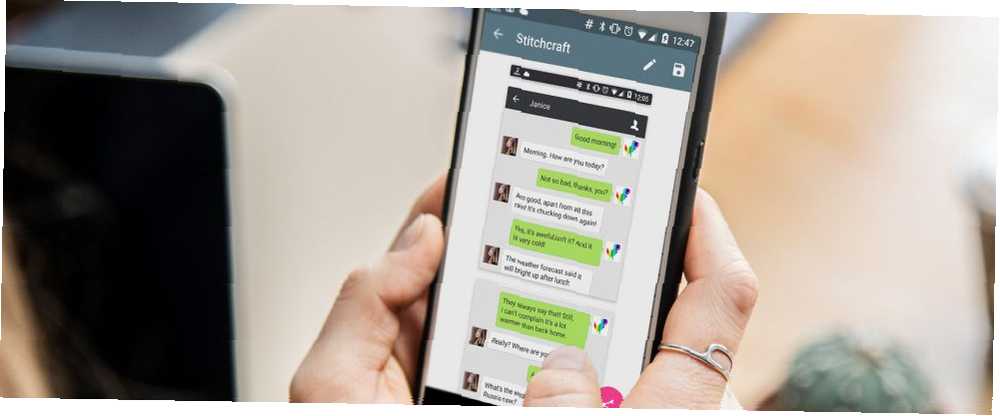
Lesley Fowler
0
2238
336
Vjerojatno ste upoznati s načinom snimanja redovitih snimaka zaslona na Androidu i iOS-u. Ali koje su vam opcije kada trebate napraviti dulji snimak zaslona?
Ako želite snimiti cijelu web stranicu ili razgovarati na chatu, pokušajte koristiti jednu od ovih sedam aplikacija za snimanje zaslona pomicanja zaslona.
1. LongShot
LongShot je snažna aplikacija samo za Android za izradu dugih i pomičnih zaslona. Aplikacija ima tri osnovne značajke:
- Alat za šivenje koji vam omogućuje povezivanje više snimaka zaslona u jednu dugu.
- Alat koji može automatski snimati duge web stranice.
- Lebdeći alat za brzo snimanje više snimaka zaslona.
Ako želite zahvatiti cijelu web stranicu, jednostavno se pomaknite do dna. Aplikacija će se pobrinuti za ostalo bez daljnjeg unosa. Možete dodati i svoje početne i završne točke za više prilagodbe. Ne postoji ograničenje broja snimki zaslona koje možete spojiti zajedno.
LongShot snima sve svoje slike u formatu bez gubitaka. Svako zamagljivanje koje biste vidjeli kada dijelite svoju snimku zaslona s drugim aplikacijama uzrokuje komprimiranje slike na njihovom kraju.
Aplikacija je besplatna za upotrebu i ne uključuje vodene žigove.
Preuzimanje datoteka: LongShot za Android (besplatno)
2. Duga snimka zaslona
Fokus ove iOS aplikacije je prilično specifičan; osmišljen je za uzimanje snimaka zaslona web stranica. Long Screenshot ne radi s drugim sadržajem kao što su WhatsApp chatovi ili Twitter teme.
Da biste snimili snimku cijele web stranice na uređaju sa sustavom iOS, jednostavno kopirajte URL i zalijepite ga u aplikaciju. Krajnji proizvod je slika visoke kvalitete.
Preuzimanje datoteka: Duga snimka zaslona za iOS ($ 2) [Više nema dostupnih]
3. Stitchcraft
Jedna od najboljih alternativa LongShot-u na Androidu je Stitchcraft. Za razliku od svog rivala, ne postoji automatska funkcija pomicanja i snimanja, ali i dalje je snažna aplikacija.
Nedostatak automatiziranog alata znači da morate snimiti sve snimke zaslona pojedinačno. Samo pazite da postoji mala količina preklapajuće slike u svakoj za najbolje rezultate šivenja.
Prikladno, postupak šivanja je automatski. Odaberite slike koje želite uključiti u svoj duži snimak i aplikacija će ih sastaviti. Postupak šivanja možete izvesti i ručno ako želite imati detaljniju razinu kontrole.
Stitchcraft radi s web stranicama, aplikacijama drugih proizvođača, nitima poruka i fiksnim pozadinskim slikama. Ostale značajne značajke uključuju alat za napomenu, upravitelj slika i jednostavan način dijeljenja slika na društvenim mrežama.
Aplikacija je besplatna za upotrebu, iako je dostupna i Pro verzija bez oglasa.
Preuzimanje datoteka: Stitchcraft Besplatno za Android (Besplatno) | Stitchcraft za Android (1 USD)
4. Picsew
Smatramo da je Picsew bolja opcija za iOS od ranije spomenutog Long Screenshot-a, jer ima više mogućnosti.
Najznačajnije je što Picsew može spojiti slike duž vertikalne i vodoravne osi, omogućujući vam da napravite fantastične snimke zaslona pomicanja orijentirane na pejzaž, ako se ukaže potreba..
Također uključuje neke alate za uređivanje (iako nisu tako moćni kao druge aplikacije za uređivanje fotografija na iOS-u Top 11 iOS Photo Editing Apps za podešavanje, filtre i umjetnička djela. Top 11 iOS Photo Editing Apps za podešavanje, filtre i umjetnička djela Dosta je besplatnih i plaćene iPhone aplikacije za uređivanje vaših fotografija, pretvaranje u umjetničko djelo i stvaranje nevjerojatnih izgleda - ovdje su naši favoriti.). Svoje slike možete pikselizirati kako biste sakrili lica ljudi ili osjetljive podatke. Možete dodati vodene žigove i obrube kako biste prilagodili svoju snimku zaslona.
Napokon, Picsew ima proširenje za Web Snapshot. Omogućuje vam da snimite snimku cijele web stranice jednim dodirom.
Kao što je slučaj s većinom ovih aplikacija, Picsew nudi i automatsko i ručno šivanje. Nema ograničenja u broju snimaka zaslona koje možete zalijepiti u jednu sliku.
Aplikacija radi s bilo kojim sadržajem koji se može pregledavati na vašem iOS uređaju, uključujući aplikacije treće strane i aplikacije društvenih medija.
Preuzimanje datoteka: Picsew za iOS (1 USD)
5. Snimanje web pomicanja
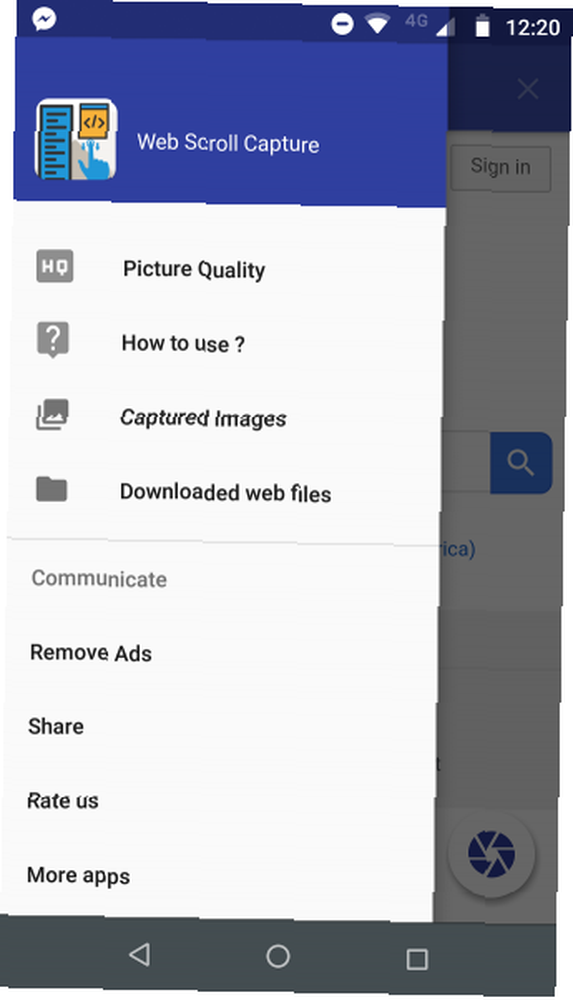
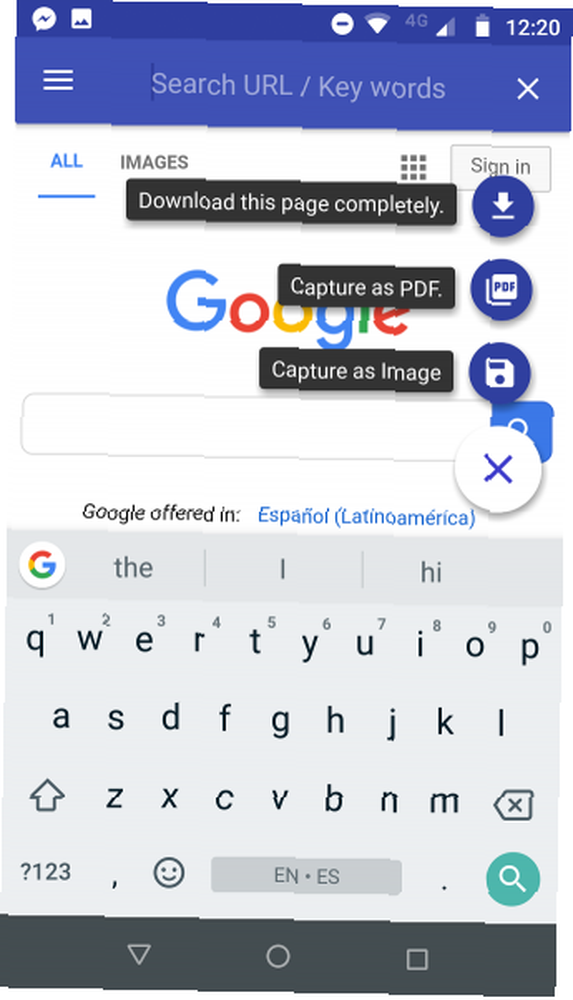
Web Scroll Capture je Android ekvivalent Long Screenshot-a na iOS-u. Radi samo s web stranicama; ne možete koristiti aplikaciju za snimanje niti poruka ili sadržaja iz trećih aplikacija.
Aplikacija ima tri osnovne značajke. Web stranice možete spremiti kao PDF. 3 Jednostavna načina pretvaranja web stranica u PDF datoteke 3 Jednostavna načina pretvaranja web stranica u PDF datoteke Web stranicu možete pretvoriti u PDF i čitati izvan mreže. Evo najlakših alata koji rade posao na bilo kojem uređaju. , kao sliku, ili preuzmite stranicu za pregled izvan mreže.
Zapravo, Android OS i Chrome već upravljaju značajkama PDF i izvanmrežnog gledanja. Međutim, ako često imate potrebu za spremanjem web stranica u slike, Web Scroll Capture vrijedi provjeriti.
Aplikacija koju podržava oglas besplatna je za upotrebu.
Preuzimanje datoteka: Web Scroll Capture za Android (besplatno)
6. Krojač
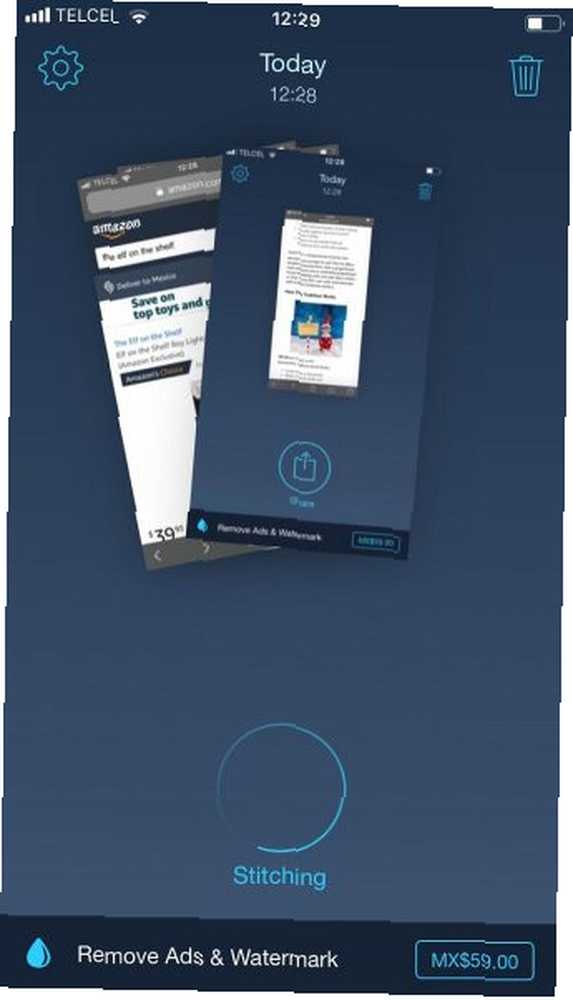
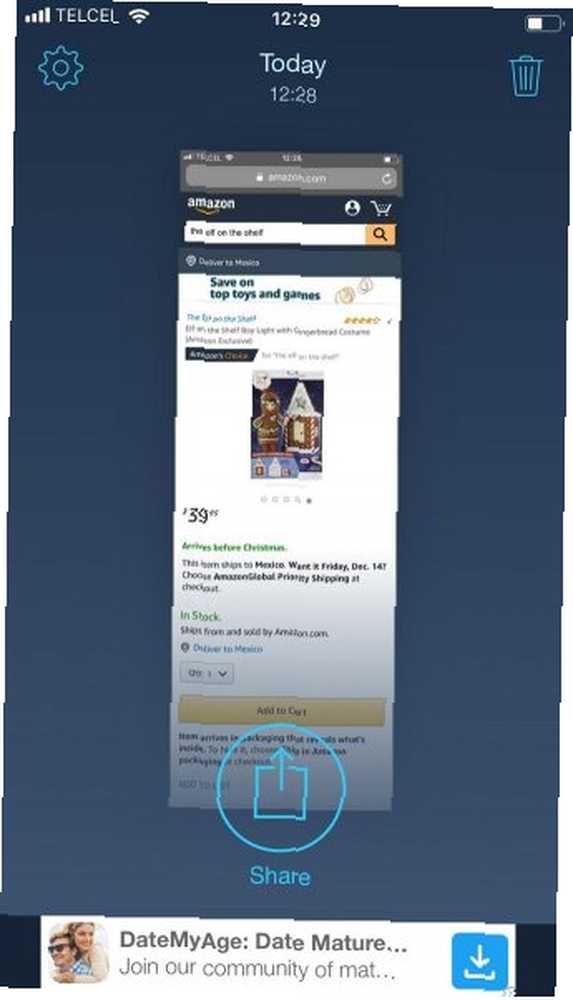
Krojač je još jedna svestrana aplikacija za iOS. Radit će s najpopularnijim softverom na vašem uređaju, uključujući Facebook Messenger, WhatsApp i Twitter.
Ne pomiče se automatski web stranica ili aplikacija prema vama. Umjesto toga, potrebno je sve ručno snimiti, a zatim dodati u Tailor. Aplikacija ih može automatski sve spojiti.
Osnovna verzija aplikacije je besplatna. Za kupnju u aplikaciji od 3 USD možete ukloniti oglase i vodeni žig.
Preuzimanje datoteka: Krojač za iOS (besplatno)
7. Aplikacije proizvođača Android uređaja
Neki programeri Android telefona počeli su uključivati izvornu mogućnost snimanja dugih zaslona na svojim uređajima. Samsung i Huawei predvodili su put u tome.
Samsung je svoju značajku Capture More predstavio Noteom 5. Ovo je označeno kao Scroll Capture na Galaxy S8.
Da biste koristili značajku, idite na Napredne postavke i uključi Pametno snimanje. Napravite snimku zaslona kao i obično, ali dodirnite Pomaknite se Hvatanje da biste dodali još snimaka u nastavku. Nastavite tapkati Pomaknite se Hvatanje sve dok ne pokrijete sav potreban sadržaj.
Na uređajima Huawei pritisnite Snaga + Smanjivanje glasnoće napraviti jednostavan snimak zaslona. Odmah dodirnite Scrollshot kako biste napravili dugu snimku zaslona. Stranica će se automatski pomicati; dodirnite zaslon da biste ga zaustavili.
Saznajte više o snimanju zaslona
Uzimanje dobrog zaslona umjetnički je oblik. Postoji puno metoda koje možete koristiti i savjeta kojih biste trebali imati na umu. Ako želite saznati više, pogledajte različite načine snimanja zaslona na Androidu i naš popis savjeta za snimanje boljih zaslona iPhonea.
Želite uzeti snimke zaslona koje možete brzo pretraživati? Pokušajte s ovim zaslonskim aplikacijama za snimanje zaslona 6 načina kako snimiti snimke zaslona Možete brzo pretraživati 6 načina snimanja zaslona brzo možete pretraživati Ovi alati prikazuju ne samo način snimanja zaslona, već ih organizirate i pretražite ih s OCR-om u bilo kojem trenutku. :











